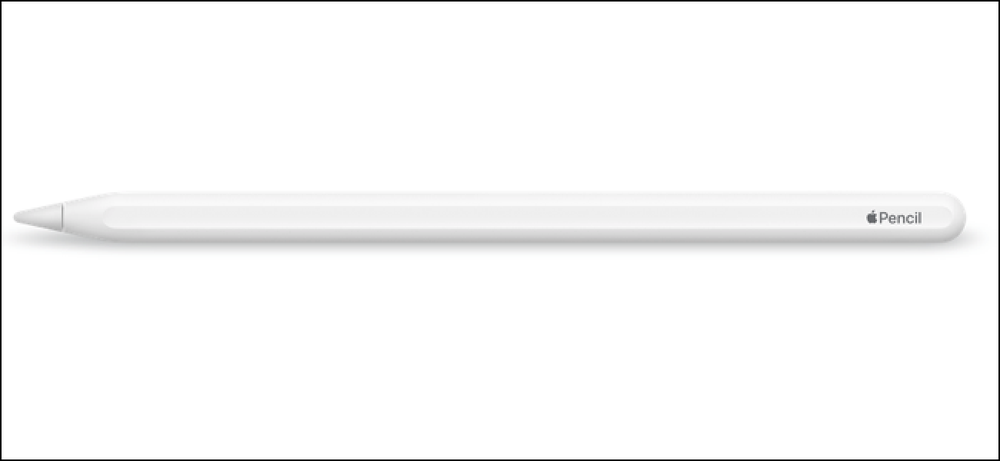כיצד זוג AirPods עם מחשב, Mac, טלפון דמוי אדם, או מכשיר אחר

Apple "AirPods" פשוט לעבוד "עם iPhones הודות שבב W1 שלהם, אבל הם גם אוזניות Bluetooth סטנדרטי. כלומר, הם עובדים עם כל מכשיר התומך Bluetooth אודיו, אפילו טלפונים אנדרואיד.
תהליך השיוך לא יהיה כל כך קל כמו זיווג עם iPhone, ואת החיבור לא יכול להיות מוצק למדי, אבל הם יעבדו עם משהו טלפון אנדרואיד או Windows PC למכשירים אחרים אפל כמו Apple TV. יש גם תהליך התאמה קל אם אתה משתמש ב- Mac או iPad.
כיצד זוג AirPods שלך עם מק או iPad
אם כבר התאמת את ה- AirPod שלך ל- iPhone, מצב הזיווג הזה יסונכרן בין ה- iPhone שלך לבין כל מכשירי iPad ו- Mac שיש לך על חשבונך הודות ל- iCloud. בשביל זה לעבוד, אתה צריך להיות חתום לתוך iPad או Mac עם מזהה Apple אותו אתה משתמש ב- iPhone שלך. עבור Mac, אתה חייב לאפשר Handoff.
מחשבי Mac ישנים יותר שאינם תומכים ב- Handoff אינם יכולים לנצל את תהליך הזיווג הקל הזה, ותצטרך להתאים אותו ידנית באמצעות Bluetooth. מצב שיוך זה גם אינו מסונכרן עם Apple TVs, כך שיהיה עליך להשתמש ב- Bluetooth כדי להתאים AirPods עם Apple TV, מדי.
אם הכל מוגדר כראוי, אתה יכול פשוט לבחור AirPods שלך כמו כל מכשיר אודיו אחר iPad או Mac. ראשית, להבטיח או במקרה AirPods שלך פתוח, AirPods הם מחוץ למקרה, או שהם באוזניים. אם הם נמצאים במקרה והתיק נסגר, הם לא יהיו זמינים כאפשרות מכשיר שמע.
ב- iPad, פתח את מרכז הבקרה, הקש על סמל גל הקול שבפינה השמאלית העליונה של פקדי המוסיקה או לחץ לחיצה ארוכה על לחצני המוסיקה והקש על סמל מחליף ההתקן ובחר את ה- AirPods שלך ברשימת מכשירי האודיו.
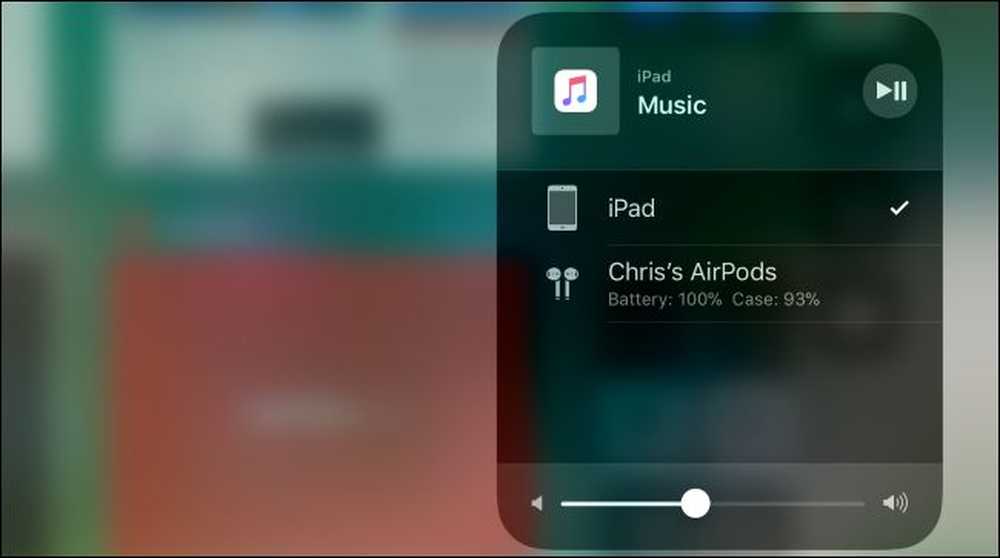
ב- Mac, לחץ על סמל עוצמת הקול בשורת התפריטים של Mac ובחר את ה- AirPod שלך ברשימת ההתקנים הזמינים או עבור לתפריט Apple> System Preferences> Sound ובחר את ה- AirPods. תוכל גם להפעיל את סמל עוצמת הקול בשורת התפריטים של Mac שלך כאן על ידי סימון התיבה "הצג נפח בשורת תפריטים", אם הוא אינו מופעל.
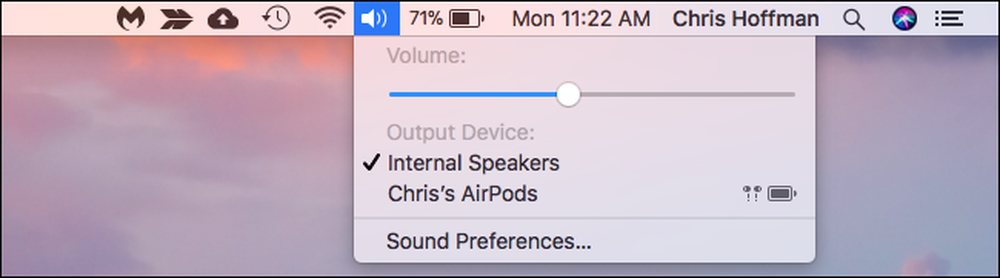
כיצד זוג AirPods שלך עם טלפון דמוי אדם, Windows PC, Apple TV, או כל דבר אחר
כדי להתאים את AirPods שלך עם כל מכשיר אחר - או MAC הישן, אם אתה לא עונה על הדרישות לעיל, אתה רק צריך למצוא את קל להתגעגע כפתור ההתאמה על מקרה AirPods הטעינה.
תסתכל על החלק האחורי של תיק AirPods שלך. רואה את המעגל הכסוף הקלוש הזה ליד התחתית, בדיוק מעל נמל ברק? זה "כפתור ההתקנה" אתה צריך זוג AirPods שלך עם מכשירים אחרים שבהם שבב W1 לא יכול זוג זה באופן אוטומטי.
כדי למקם את ה- AirPods שלך במצב התאמה, הנה הפעולות שעליך לעשות:
- המקום הן AirPods שלך במקרה הטעינה.
- פתח את המכסה על המקרה. אתה תראה את האור נדלק, המציין את מצב הטעינה.
- לחץ והחזק את הכפתור העגול בחלק האחורי של מארז ה- AirPods. האור בתוך המקרה יתחיל להבהב לבן. זה מציין כי AirPods שלך נמצאים במצב שיוך.

בעוד האור הלבן מהבהב, AirPods שלך יהיה "לגילוי". במילים אחרות, הם יופיעו כמו פריפריה אתה יכול להתאים את הגדרות Bluetooth, בדיוק כמו כל אוזניות Bluetooth או רמקולים אחרים. לדוגמה:
- אנדרואיד: עבור אל הגדרות והקש על האפשרות "Bluetooth" תחת אלחוט ורשתות. ודא ש- Bluetooth מופעל ותראה את ה- AirPods כהתקן זמין כאן.
- חלונות 10: עבור אל 'הגדרות'> 'התקנים'> Bluetooth והתקנים אחרים> הוסף Bluetooth או מכשיר אחר> Bluetooth. בחר את AirPods שלך ברשימת המכשירים הסמוכים.
- ווינדוס 7: עבור אל לוח הבקרה> חומרה וקול <התקנים ומדפסות <הוספת התקן. בחר AirPods שלך.
- מק: לחץ על תפריט Apple ופנה אל 'העדפות מערכת'> Bluetooth. בחר AirPods שלך ברשימה ולחץ על "זוג".
- טלויזיית אפל: נווט אל הגדרות> התראות והתקנים> Bluetooth. בחר את AirPods שלך ברשימה.
- התקנים אחרים עם Bluetooth: פשוט נווט למסך הגדרות Bluetooth שבו באפשרותך להציג ולהתקשר להתקני Bluetooth. AirPods שלך יופיע כאפשרות כאן כמו כל אוזניות Bluetooth אחרים היו.
אם אתה לוקח קצת זמן כדי למצוא את האפשרויות Bluetooth, AirPods שלך עשוי לעזוב את מצב ההתאמה ותראה את האור הלבן מהבהב לעצור. רק לחיצה ארוכה על כפתור ההתקנה עגול שוב AirPods שלך יהיה להזין מחדש את מצב השיוך להיות לגילוי מן המכשירים האחרים שלך שוב.

ברגע שהם מחוברים, AirPods שלך יתפקד כאוזניות Bluetooth רגילות עם כל מכשיר שהם משויכים.
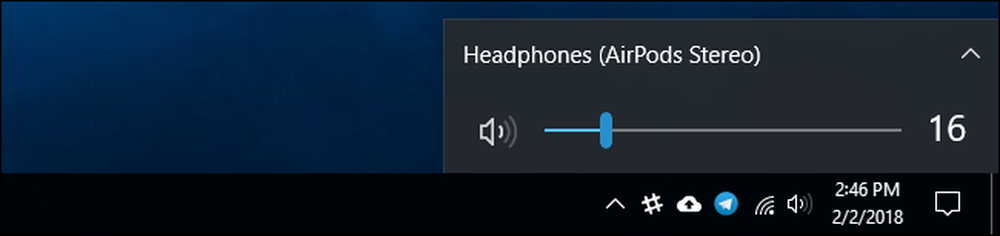
כיצד לחבר את AirPods ל - iPhone או
מכשירי ה- AirPod שלך ינותקו מה- iPhone שלך לאחר שתצמיד אותם למכשיר אחר שאינו iOS. יהיה עליך לחבר אותם שוב ל- iPhone שלך כדי להשתמש בהם שוב עם ה- iPhone שלך.
כדי לעשות זאת, במקום הראשון AirPods שלך בחזרה במקרה שלהם. ראש למסך הבית של ה- iPhone שלך, לפתוח את התיק AirPods, והחזק אותו ליד ה- iPhone שלך. (זה אותו תהליך עובד על iPad, אם אתה רוצה זוג AirPods שלך עם iPad במקום iPhone.)
תראה הודעת "לא AirPods" שלך על המסך. הקש על "התחבר". לאחר מכן תתבקש ללחוץ לחיצה ממושכת על הלחצן העגול בחלקו האחורי של המקרה. שחרר את הלחצן כאשר "חיבור" מופיע על המסך שלך והם יתחברו מחדש באופן אוטומטי ל- iPhone שלך.


קרדיט תמונה: פיטר קוטוף / Shutterstock.com, פיטר קוטוף / Shutterstock.com